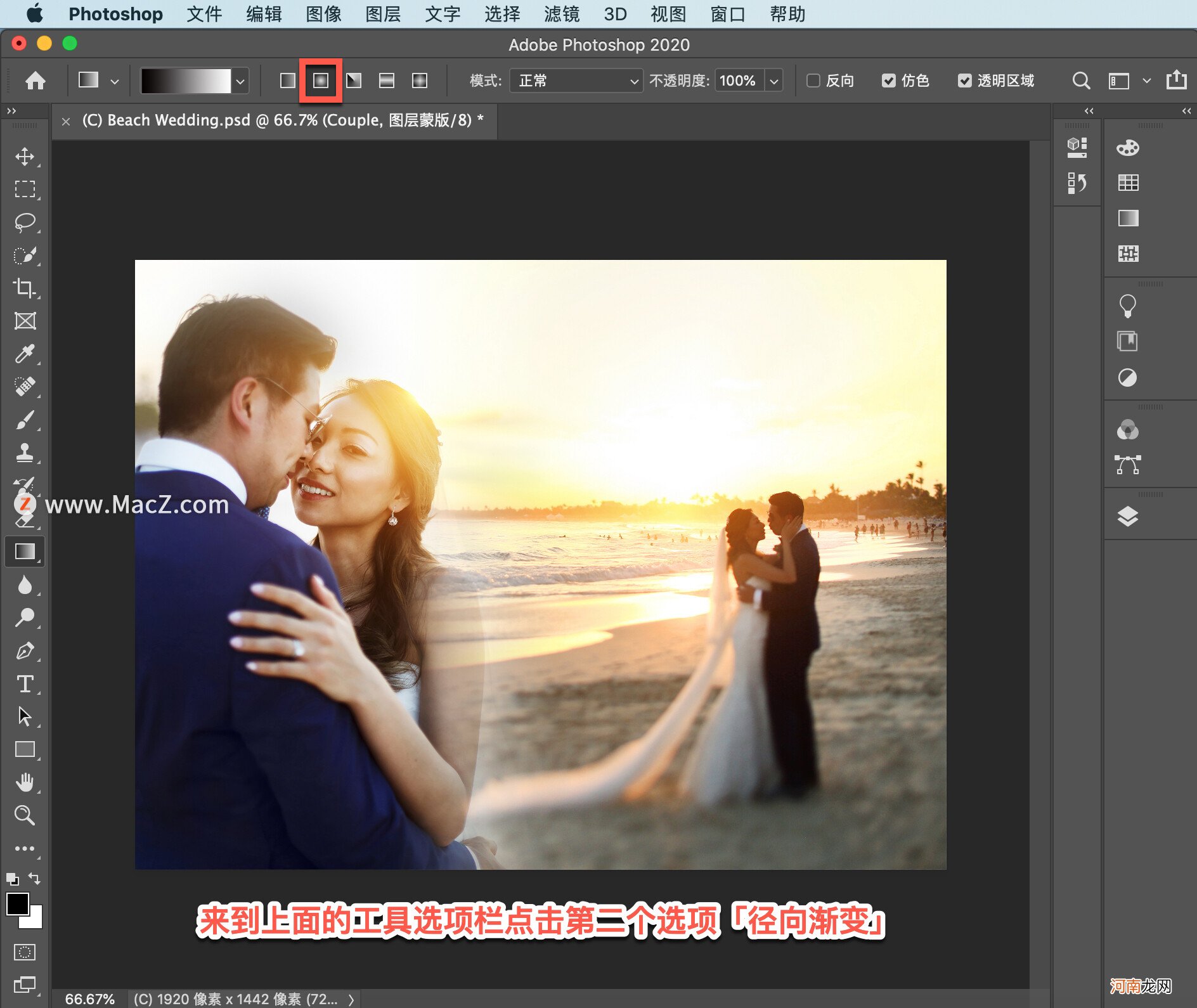
文章插图
然后,将鼠标放在两人贴脸的地方,沿对角线方向,向下拖动至新娘的手肘处,这不是我想要的效果 。
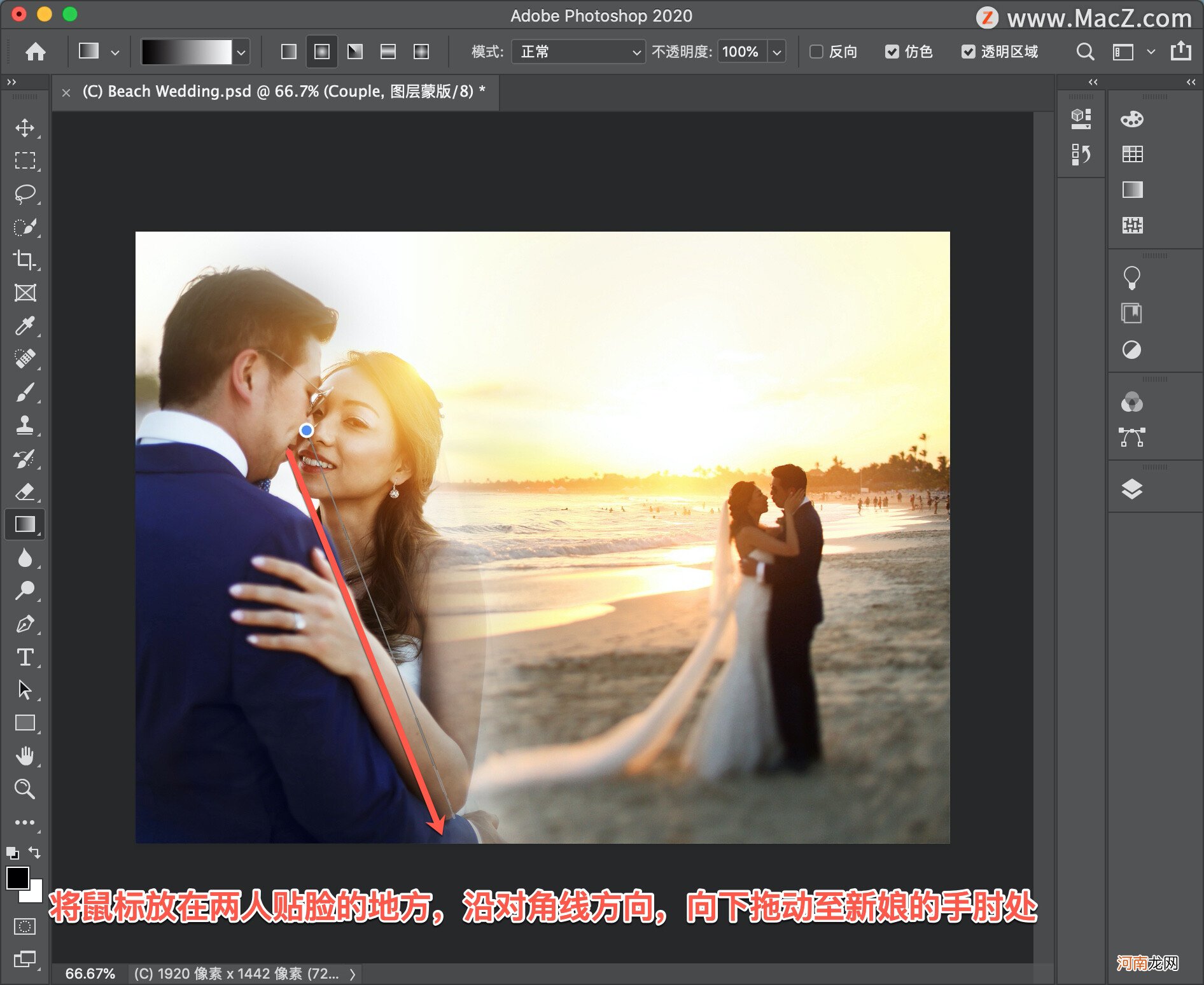
文章插图
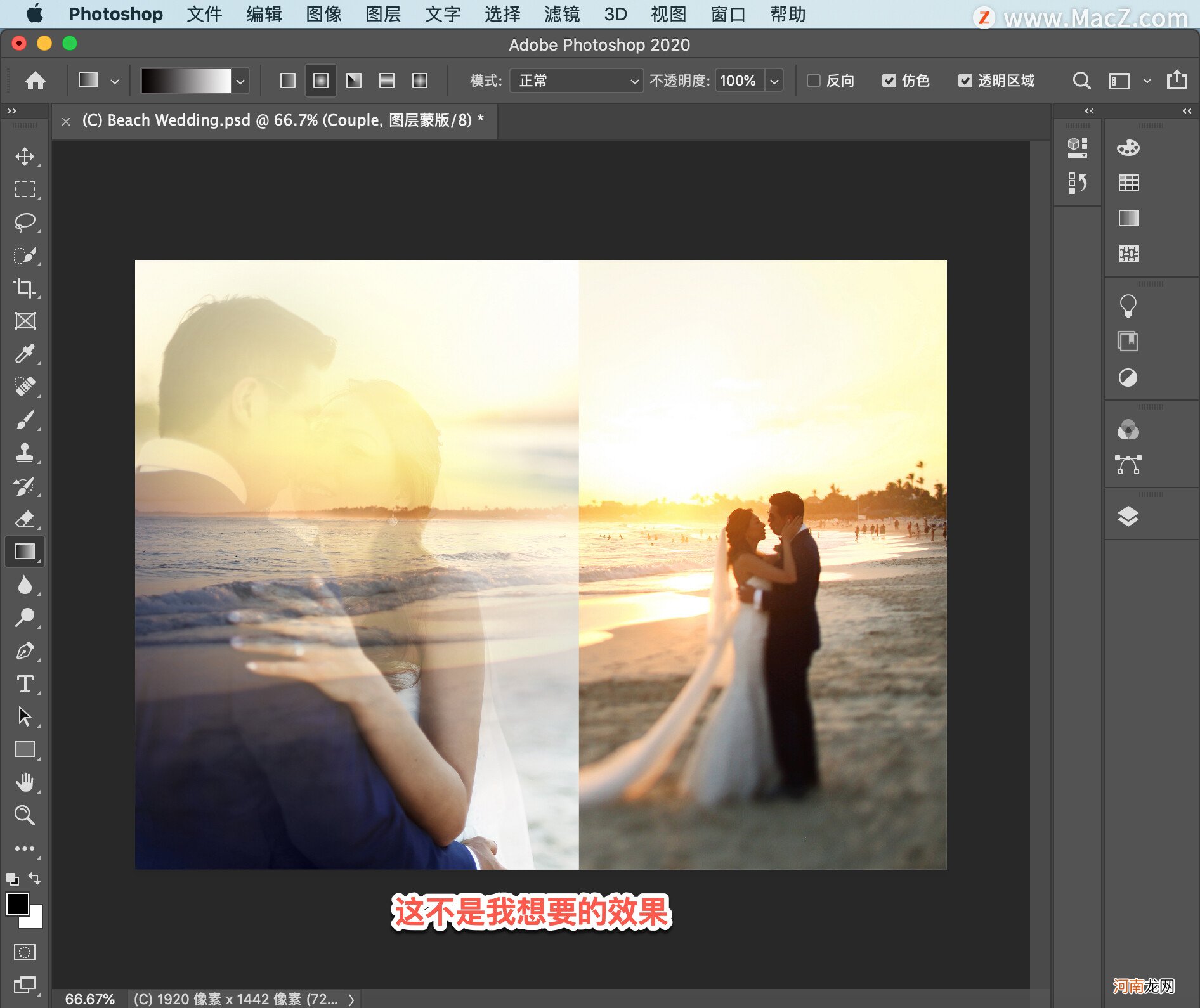
文章插图
因为上面的渐变选择器中设置的仍然是黑白渐变,并且黑色是起始颜色会遮盖他们的脸,这在图层蒙版缩略图中也可以看到 。
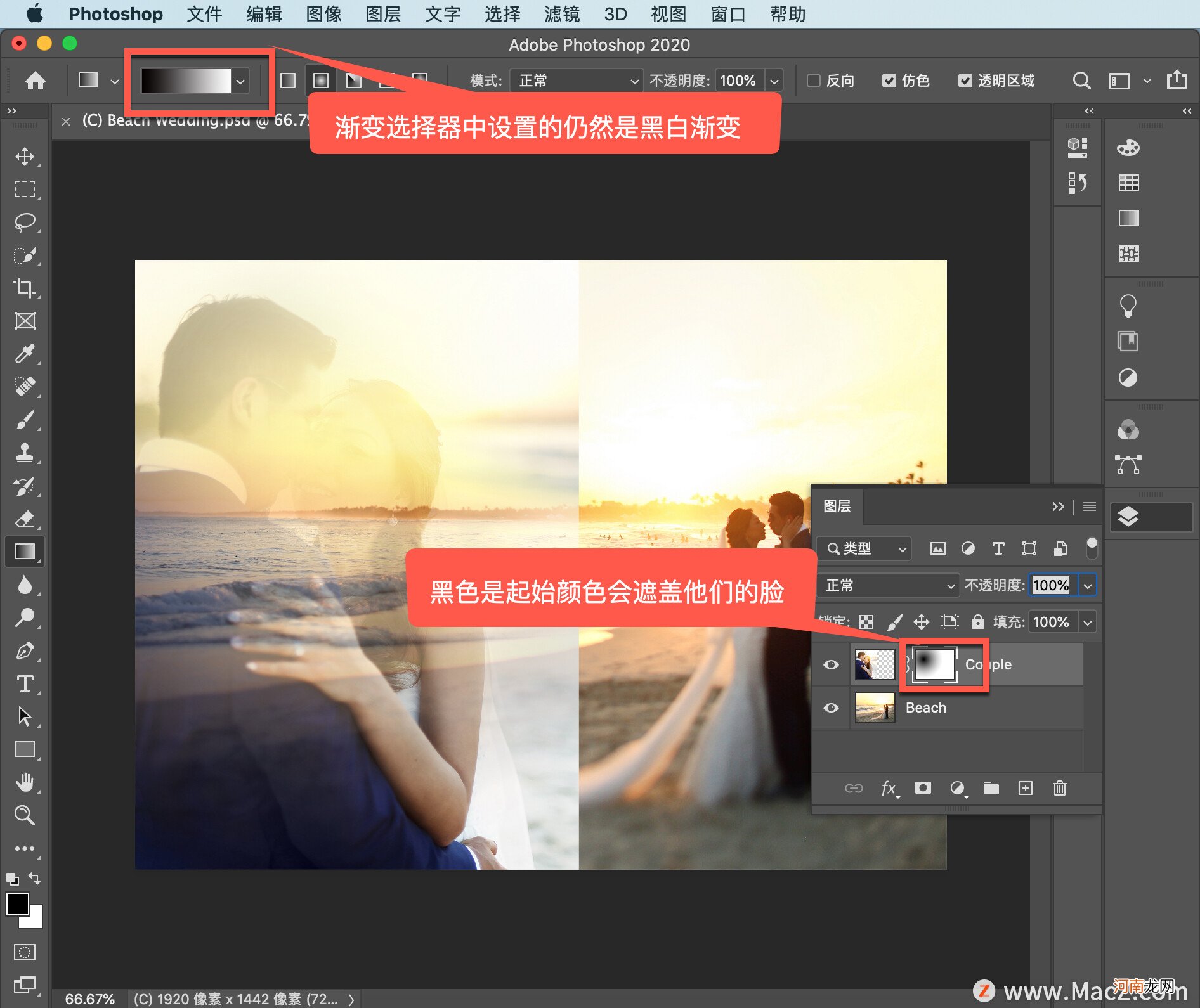
文章插图
我需要解决这个问题,来到上方的选项栏点击遮盖按钮「反向」渐变色 。
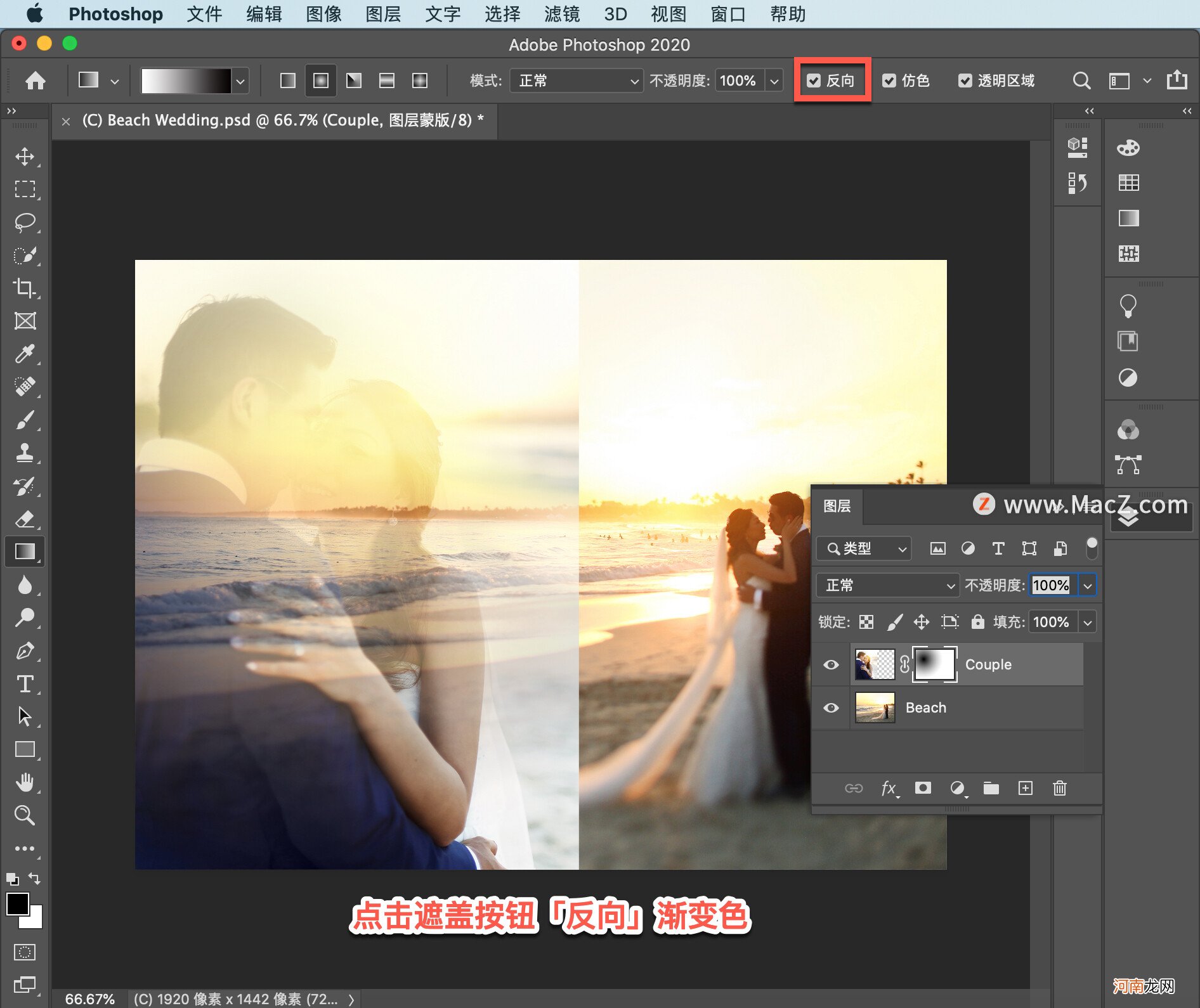
文章插图
现在,如果我再此使用同样的渐变,从两人的面部向下拖动到新娘的手肘处,可以看到效果好了很多 。

文章插图
这里仍然可以看到一点硬边缘,选择工具栏中的「画笔工具」 。可以使用大尺寸的柔边画笔,用黑色蒙版涂抹这里,以遮盖硬边缘 。

文章插图
接下来,按键盘上的 X 键,将下面的前景色切换为白色 。按键盘上的数字 2 将笔刷不透明度设置为 20% 。
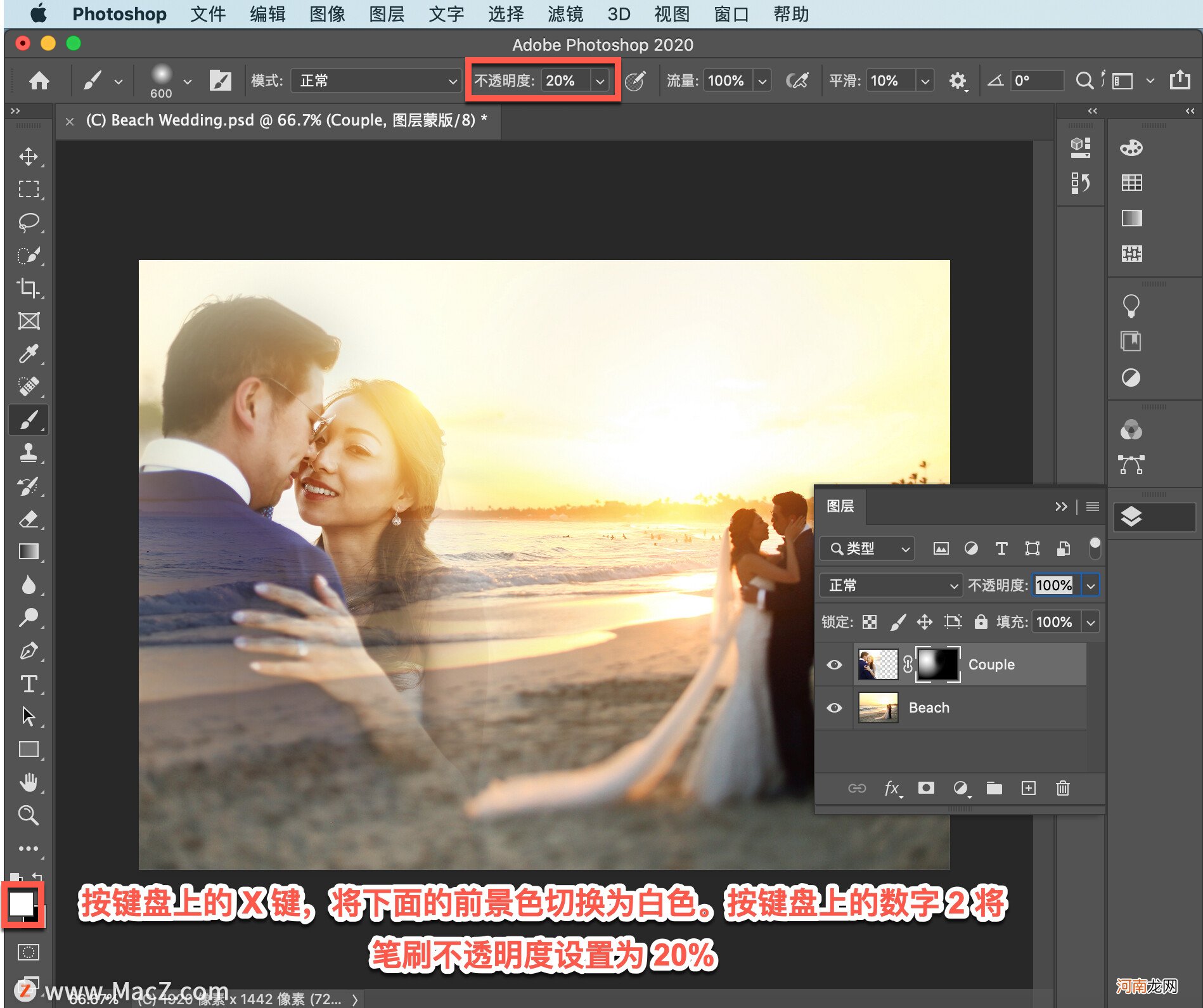
文章插图
然后,稍微刷一刷,新娘的胳膊和手肘让它们能够显示出来 。

文章插图
渐变工具无疑是 Photoshop 中最好用的工具之一,适用于众多不同的照片和设计场景,与图层蒙版搭配使用,在合成图像中创造无缝的平滑过渡是一项必备的 ps 技能 。需要ps软件的朋友可在本站下载,学习Mac软件使用方法!
【PS用了渐变工具怎么调 ps渐变编辑器在哪】Mac软件资源 https://www.macz.com/?id=NzUxNzYwJl8mMjcuMTg2LjE0LjMx
- ps怎么使用钢笔工具 ps怎么用钢笔工具写字
- ps全屏模式工具的作用 ps全屏快捷键
- 电脑硬件如何检测 电脑硬件升级检测工具
- mac口红真假怎么变分 mac渐变口红真假怎么辨别
- 学美术的专用画画工具 美术基础班的绘画工具
- 数据分析工具 数据分析的常用方法
- 关键词热度分析工具 百度指数关键词搜索趋势
- 墙绘用什么颜料和工具 墙绘用什么颜料比较好
- 天天凉好个秋是什么意思 天凉好个秋用了语文里什么
- oppo手机自带的录屏工具在哪 oppo录屏功能在哪怎么设置
